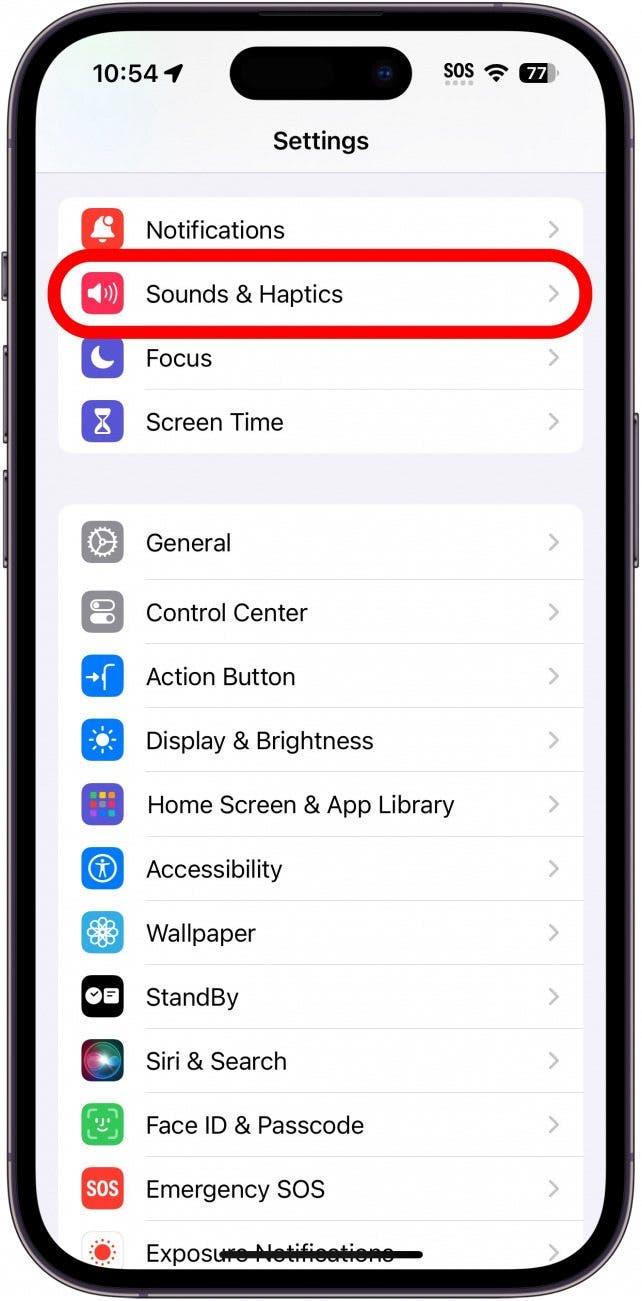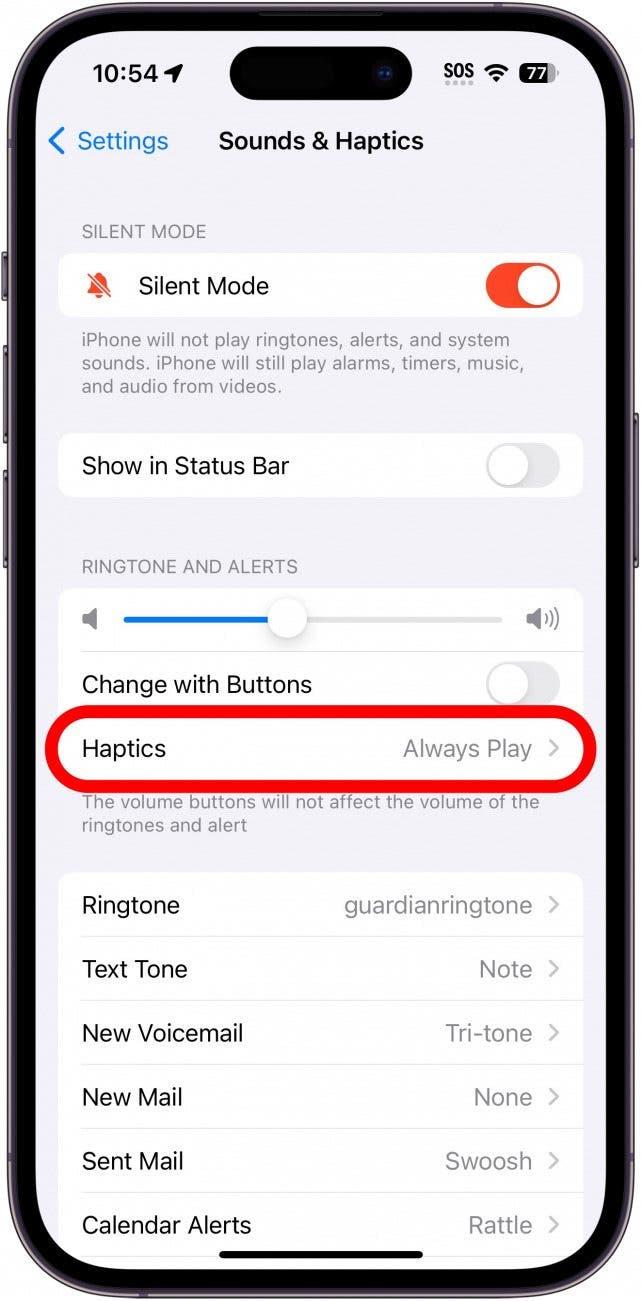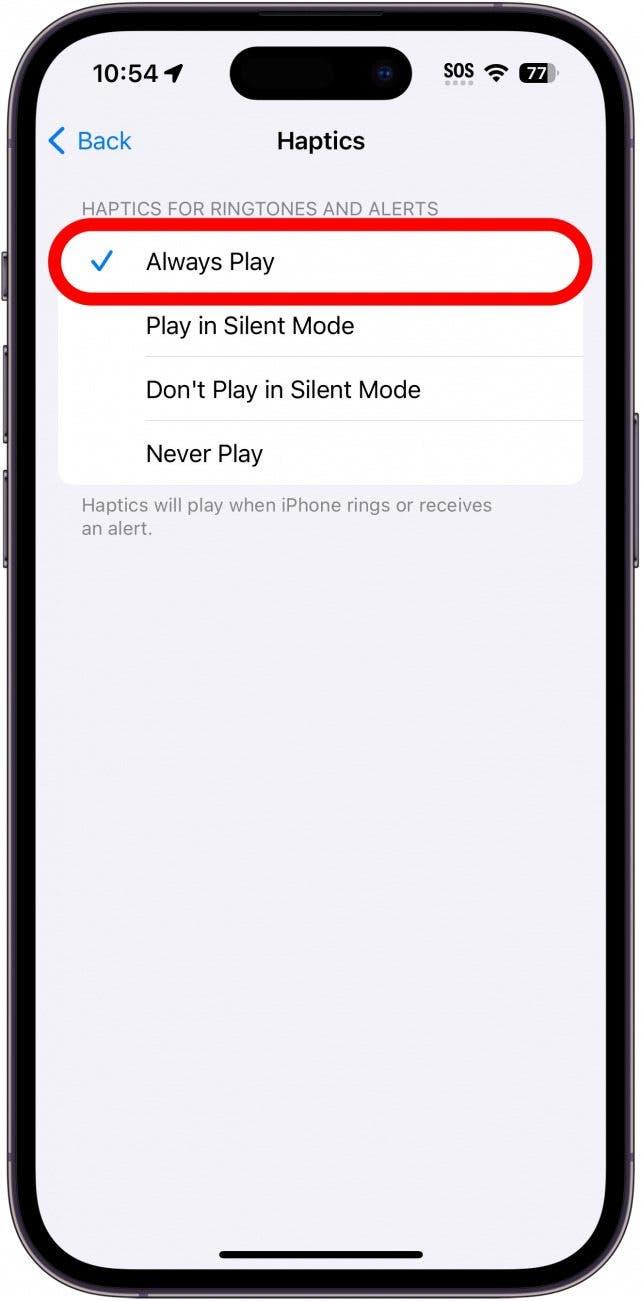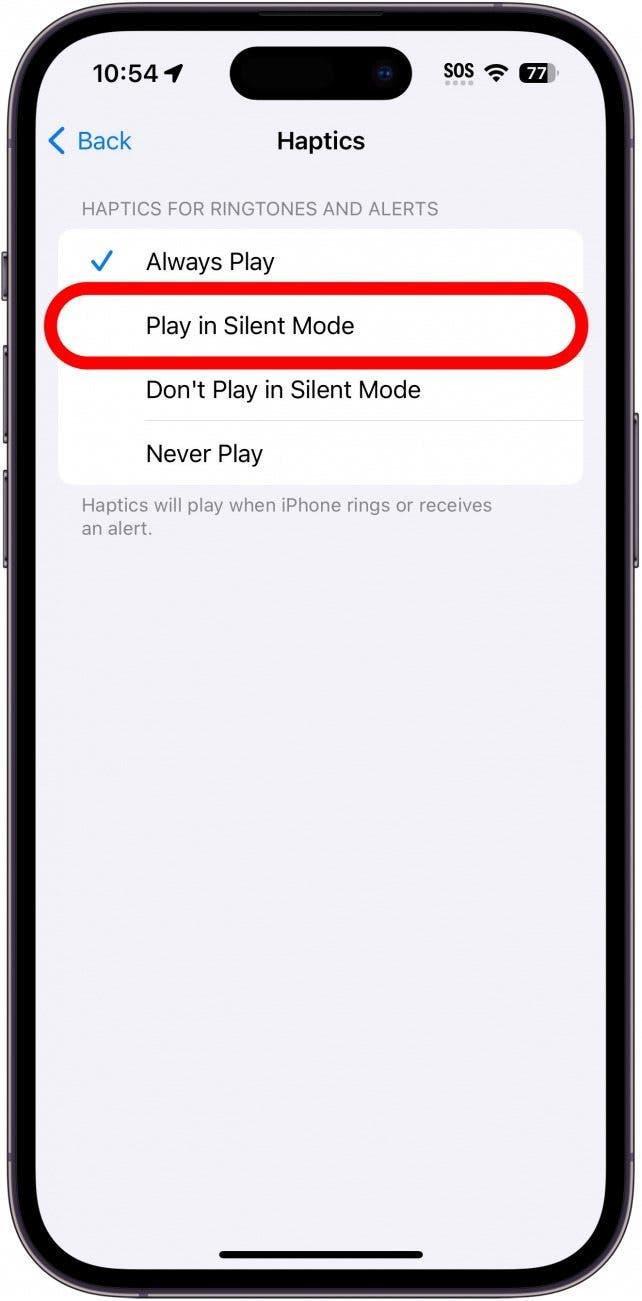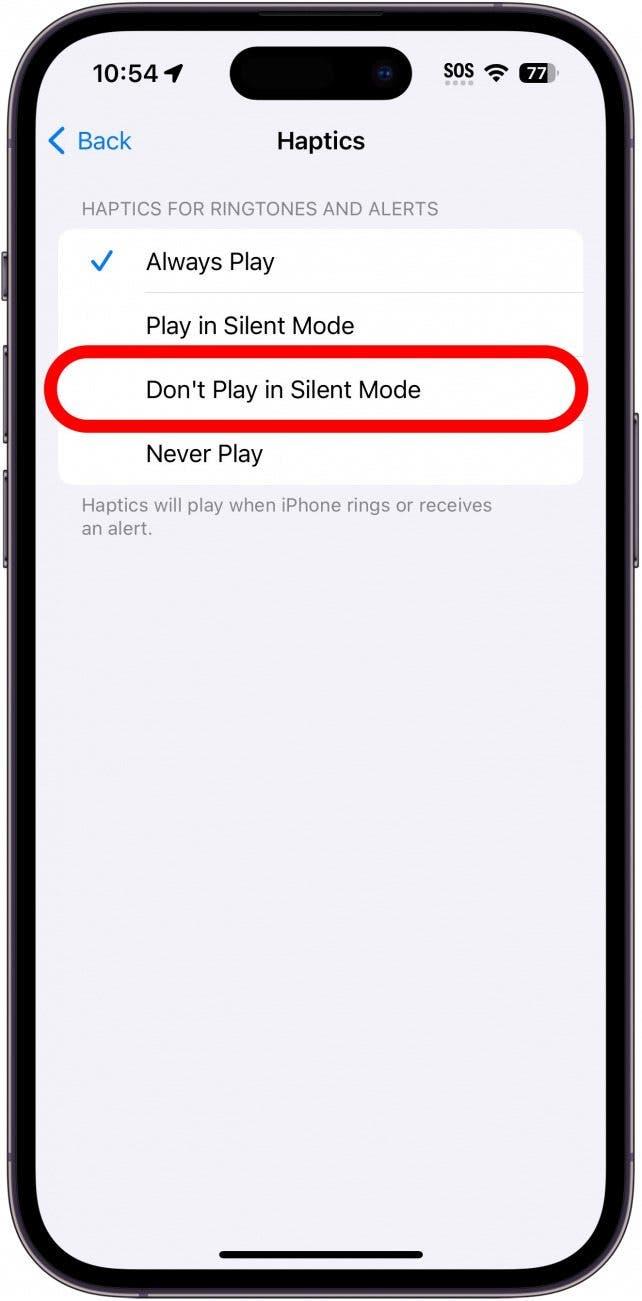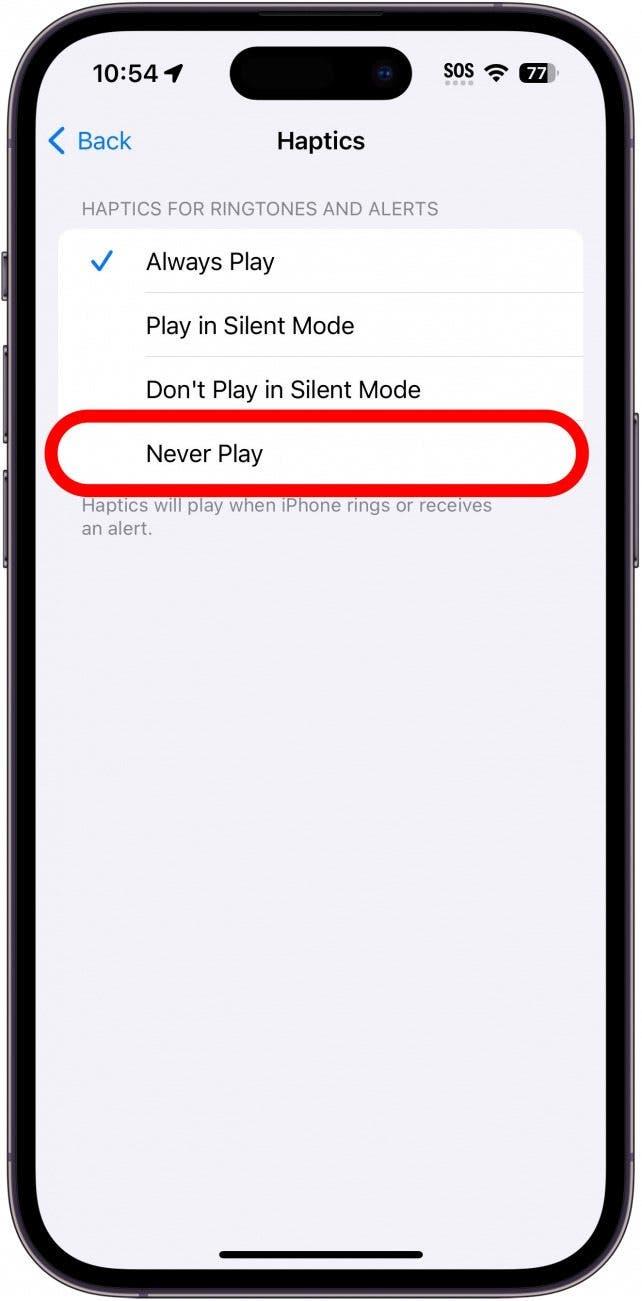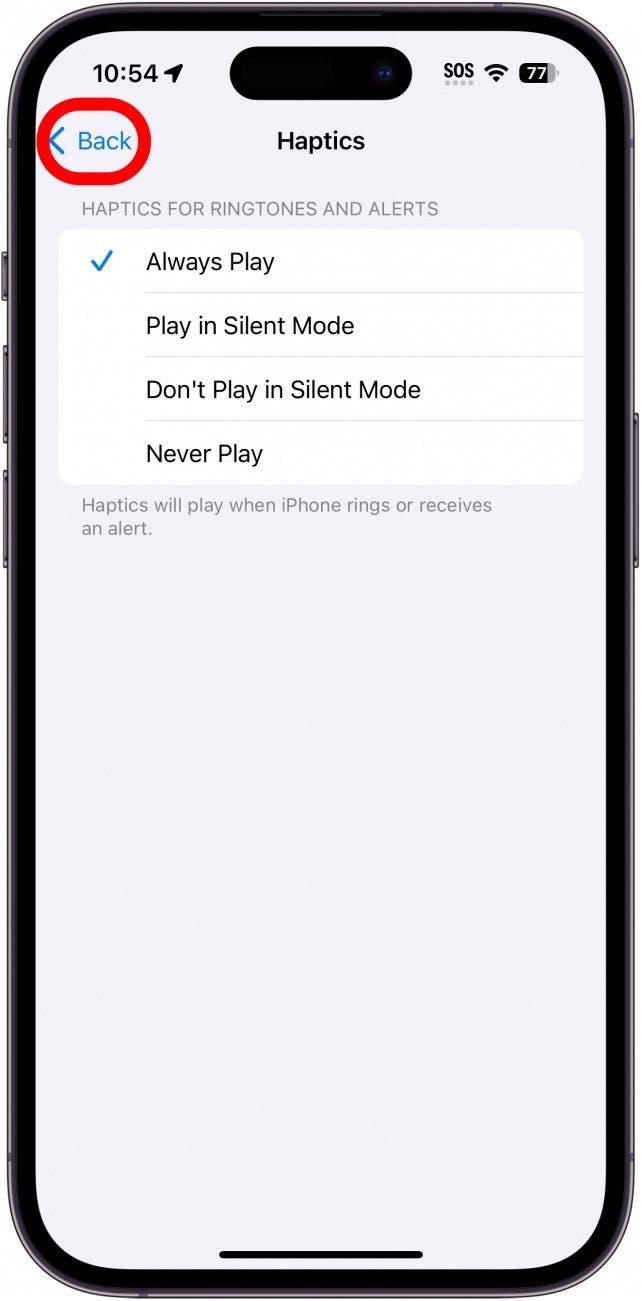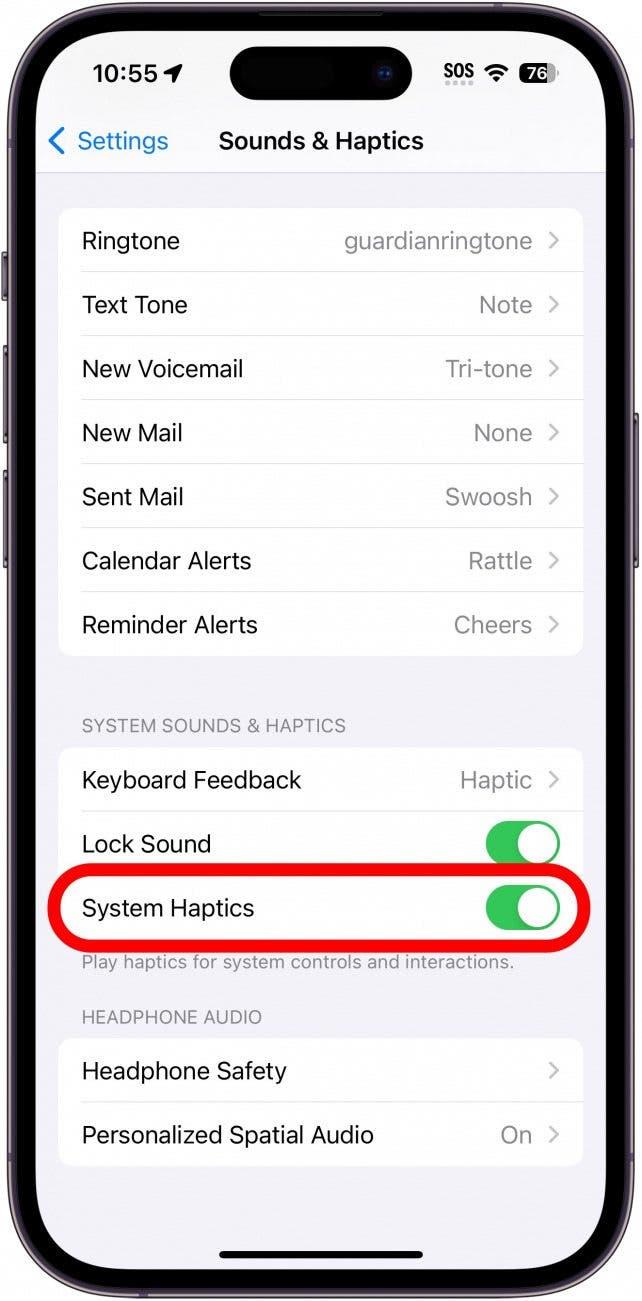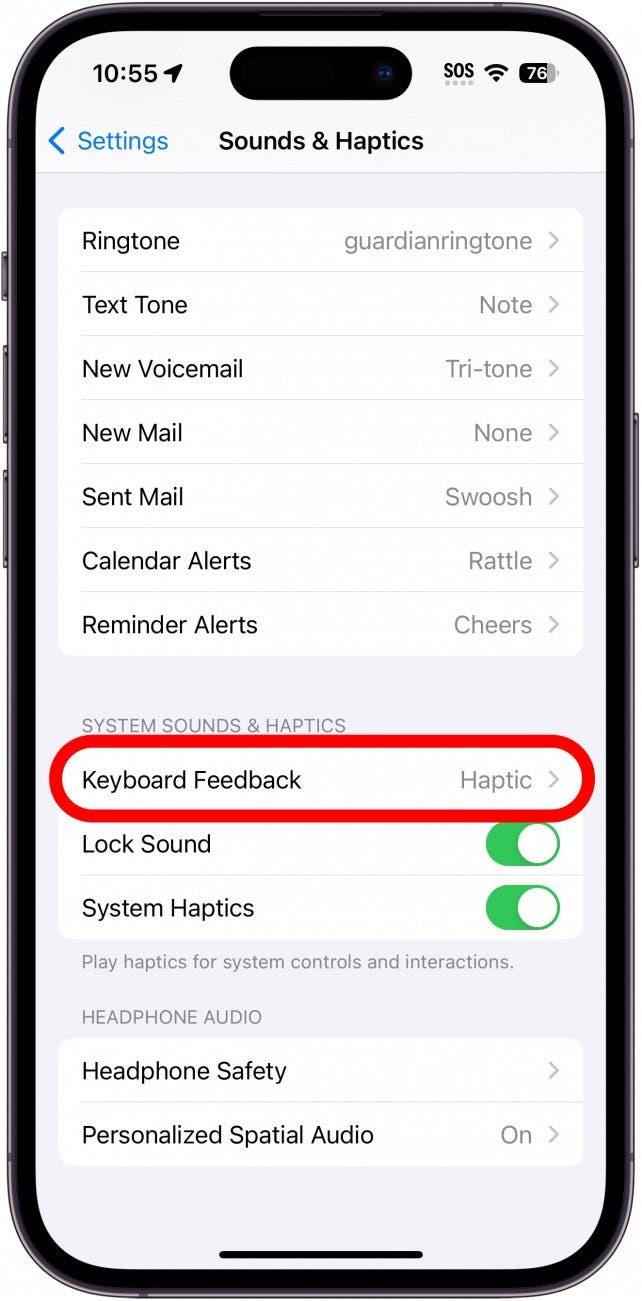Díky haptice v iPhonu je zařízení citlivější při klepnutí na obrazovku nebo při vibraci telefonu s oznámením. Pokud nefungují, může se vám zdát, že iPhone zpomaluje nebo ne zcela registruje vaše dotyky, případně můžete zmeškat důležitá oznámení. Přečtěte si, jak opravit haptiku na iPhonu, když se zdá, že nefunguje správně.
Co je to haptika na iPhonu?
Haptická zpětná vazba využívá vibrace k vytvoření pocitu klepnutí nebo vibrací při interakci s iPhonem. Haptiku obvykle pocítíte při odemykání zařízení, při klepnutí a podržení aplikace, při otevření přepínače aplikací a podobně. Haptickou zpětnou vazbu také pocítíte, když vám přijde oznámení, textová zpráva nebo telefonní hovor.
Haptická odezva je určena k tomu, aby zařízení působilo hmatověji, přestože pouze ťukáte na skleněnou dotykovou obrazovku. Chcete-li se o svém zařízení dozvědět více, nezapomeňte si přečíst přihlaste se k odběru našeho bezplatného zpravodaje Tip dne.
 Objevte skryté funkce svého iPhonuZískejte každý den jeden tip (se snímky obrazovky a jasnými pokyny), abyste svůj iPhone zvládli za pouhou minutu denně.
Objevte skryté funkce svého iPhonuZískejte každý den jeden tip (se snímky obrazovky a jasnými pokyny), abyste svůj iPhone zvládli za pouhou minutu denně.
Co dělat, když nefunguje haptika na iPhonu
Pokud váš iPhone nevibruje nebo nereaguje haptickou zpětnou vazbou, možná jste ji omylem vypnuli.
- Otevřete aplikaci Nastavení a klepněte na položku Zvuky & Haptika.

- Klepněte na položku Haptika.

- Vyberte, kdy chcete, aby se haptika přehrávala. Funkce Vždy hrát přehraje haptiku bez ohledu na to, zda je iPhone nastaven na vyzvánění nebo tichý režim.

- Přehrát v tichém režimu přehraje haptiku v tichém režimu.

- Nepřehrávat v tichém režimu nebude přehrávat haptiku v tichém režimu.

- Nikdy nehrát úplně vypne haptiku.

- Klepněte na možnost Zpět.

- Přejděte dolů na položku Systémová haptika a zkontrolujte, zda je zapnutá.

- Haptickou zpětnou vazbu můžete zapnout také pro klávesnici iPhonu.

Po zapnutí funkce System Haptics a nastavení haptické zpětné vazby na přehrávání, kdy chcete, byste měli při používání iPhonu začít cítit haptickou zpětnou vazbu. Pokud vše ostatní selže, může být nefunkční haptika na iPhonu problémem souvisejícím s hardwarem. V takovém případě budete možná muset navštívit místní prodejnu Apple nebo se obrátit na podporu společnosti Apple a požádat o další pomoc.
ČASTO KLADENÉ OTÁZKY
- Co mám dělat, když vibrace na iPhonu nefungují?Pokud máte s haptikou na iPhonu stále potíže, určitě si přečtěte náš článek Co dělat, když vibrace iPhonu nefungují, kde najdete další řešení.
- Funguje haptika v tichém režimu?Pokud jste nastavili haptiku na Vždy hrát nebo Hrát v tichém režimu (jak je vidět v krocích 3 a 4), měla by haptika v tichém režimu fungovat bez problémů.